Windows 10에서 32비트 버전에서 64비트 버전으로 업그레이드하는 방법
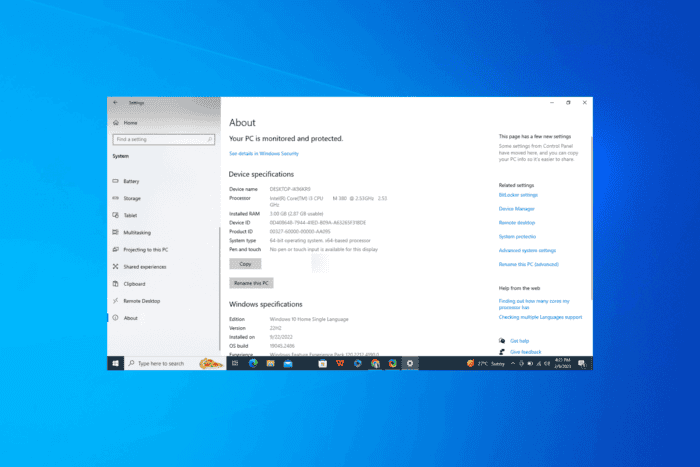
32비트에서 64비트 버전의 Windows로 업그레이드하면 성능이 크게 향상되고 더 많은 RAM을 활용할 수 있어, 현대적인 애플리케이션을 자주 사용하거나 대용량 파일을 처리하는 데 유리합니다.
그러나 이는 간단한 프로세스가 아니며, 일반 업데이트를 설치하는 것과는 다릅니다. 32비트에서 업그레이드하려면 Windows 10의 64비트 버전을 새로 설치해야 합니다. 자세한 단계를 배워보세요!
32비트에서 64비트 버전으로 Windows 10을 업그레이드할 수 있는 방법은?
NOTE 단계로 이동하기 전에 필요한 경우 Windows 10 라이센스 키에 대한 접근 권한이 있는지, 8GB의 여유 공간이 있는 USB 드라이브를 준비했는지 확인하세요 (데이터가 없는 드라이브를 사용하는 것이 좋습니다).
1. PC의 호환성 확인
- Windows + I를 눌러 설정 앱을 엽니다.
- 시스템으로 이동합니다.

-
왼쪽 창에서 정보를 선택합니다.

- 장치 사양 아래에서 시스템 유형을 확인합니다. 아래 옵션 중 하나를 볼 수 있습니다:
- 32비트 운영 체제, x86 기반 프로세서 – 컴퓨터에 32비트 프로세서가 있으며 Windows 10에서 64비트 운영 체제로 업그레이드할 수 없습니다.
- 32비트 운영 체제, x64 기반 프로세서 – 컴퓨터에 32비트 프로세서가 있으나 Windows 10에서 64비트 운영 체제로 업그레이드할 수 있습니다.
- 64비트 운영 체제, x64 기반 프로세서 – 이미 Windows 10의 64비트 버전을 사용하고 있습니다.
만약 32비트 운영 체제, x86 기반 프로세서가 발견되어 64비트로 업그레이드할 수 없지만 32비트 Windows에서 64비트 프로그램을 실행하고 싶다면, 도움이 되는 자세한 가이드가 있습니다.
2. 데이터 백업
업그레이드 과정은 클린 설치를 포함하므로 기본 저장소가 삭제됩니다. 따라서 모든 중요한 데이터를 백업해야 합니다.
외장 드라이브나 OneDrive와 같은 온라인 클라우드 서비스를 사용하여 파일, 문서, 사진 및 비디오를 포함한 중요한 데이터를 신중하게 전송할 수 있습니다. 데이터 백업을 위해 무료 백업 도구를 사용할 수도 있습니다.
3. 설치 미디어 만들기
- 공식 Windows 10 다운로드 사이트로 이동합니다.
- 지금 다운로드 버튼을 클릭합니다.

- 다운로드 위치를 선택하고 저장합니다.
- 파일이 다운로드되면 MediaCreationTool.exe 파일을 두 번 클릭합니다.
-
라이센스 조건에 동의하려면 동의함을 클릭합니다.

- 설치 미디어 만들기(USB 플래시 드라이브, DVD 또는 ISO 파일)을 선택하고 다음을 클릭합니다.

-
다음 화면에서 이 PC에 권장 옵션 사용 옆의 체크를 제거합니다.

- 다음 선택 사항을 선택하고 다음을 클릭합니다:
- 언어 – PC에서 사용할 언어
- 버전 – 같은 버전의 Windows 선택
- 아키텍처 – 64비트 (x64)
- USB 플래시 드라이브를 선택하고 다음을 클릭합니다.

-
장치에 연결된 USB 드라이브를 선택하고 다음을 클릭하여 Windows 10이 플래시 드라이브를 준비하도록 합니다.

-
완료되면 알림을 받게 되며, 완료를 클릭하여 종료합니다.

4. 부트 순서 변경
- Alt + F4를 눌러 셔터다운을 선택하여 컴퓨터를 끕니다.
- USB 플래시 드라이브를 연결하고 컴퓨터를 켭니다.
- 만약 컴퓨터가 Windows로 부팅된다면 BIOS 또는 UEFI에서 부트 순서를 변경해야 합니다.
- Windows + I를 눌러 설정 앱을 엽니다.
- 업데이트 및 보안을 클릭합니다.
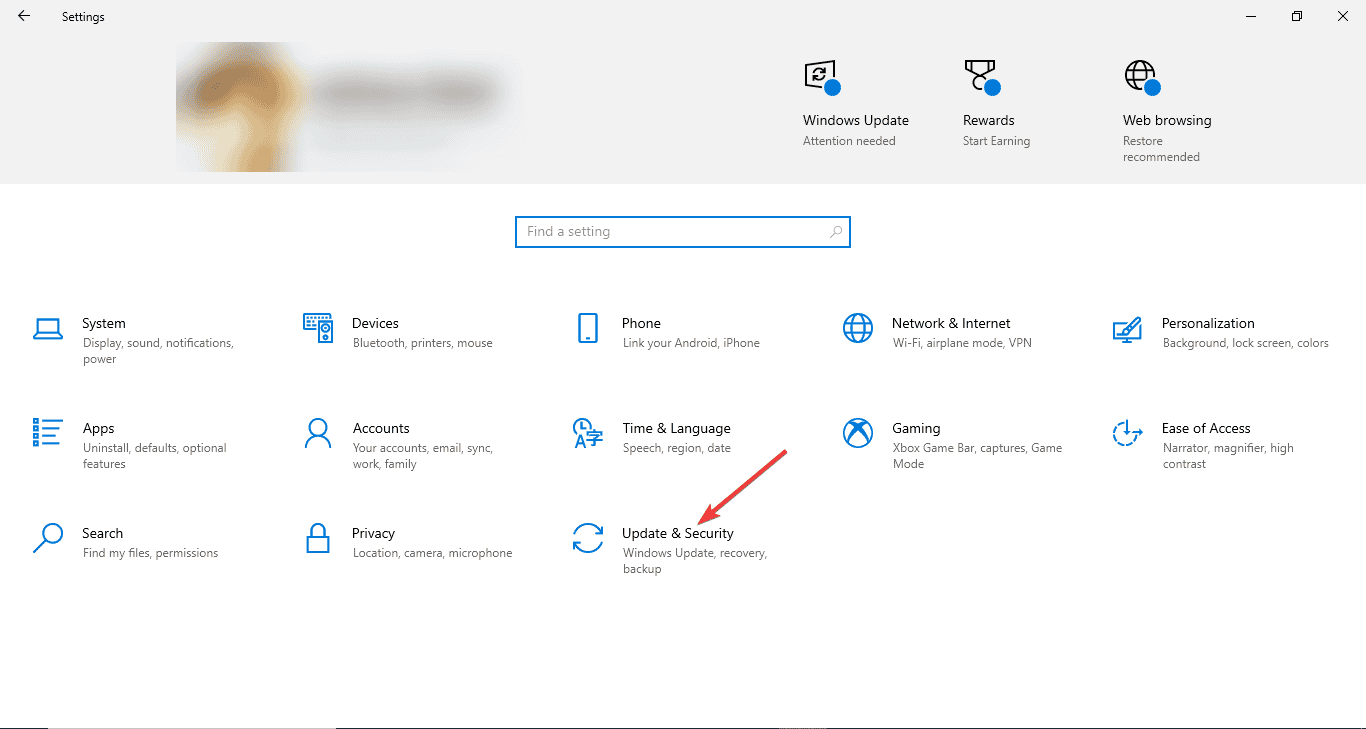
- 왼쪽 창에서 복구를 선택합니다.
- 고급 시작을 찾아 지금 다시 시작을 클릭합니다.
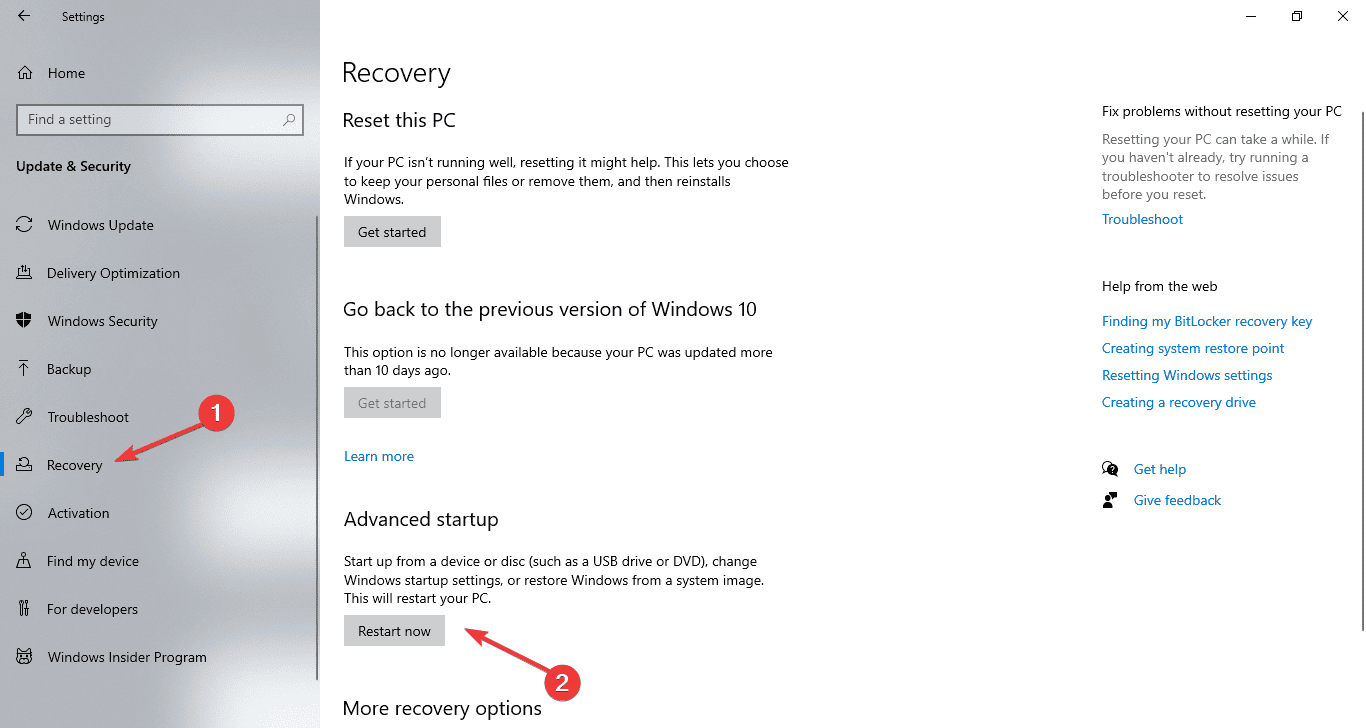
- 옵션 선택 화면에서 문제 해결을 선택합니다.

- 고급 옵션을 클릭합니다.
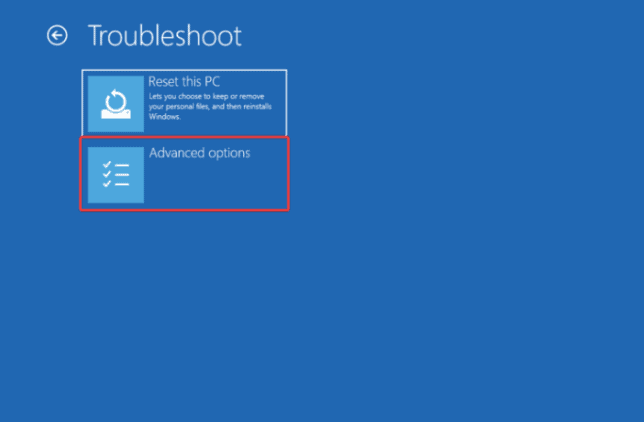
- UEFI 펌웨어 설정을 선택합니다.

- 다시 시작을 클릭합니다.

- BIOS 메뉴에서 부트로 이동한 후 USB 드라이브를 선택하여 부트 순서를 변경합니다.
- F10을 눌러 저장하고 종료합니다.
5. 클린 설치 수행
- 컴퓨터가 부팅되면 Windows 설정 화면이 보이고 다음을 클릭합니다.
- 지금 설치를 클릭합니다.
- 제품 키가 없습니다 또는 지금 건너뛰기를 선택합니다.

- 설치할 Windows 10 버전을 선택하라는 메시지가 표시되면 선택하고 다음을 클릭합니다.
- 라이센스 조건에 동의합니다를 클릭한 다음 다음을 클릭합니다.
- 사용자 지정: Windows만 설치(고급)을 선택합니다.

-
Windows 10 운영 체제가 현재 설치된 드라이브와 파티션을 선택한 다음 다음을 클릭합니다.

- 화면의 지시에 따라 프로세스를 완료합니다.
6. Windows 업데이트 설치
- Windows + I를 눌러 설정 앱을 엽니다.
- 업데이트 및 보안으로 이동합니다.
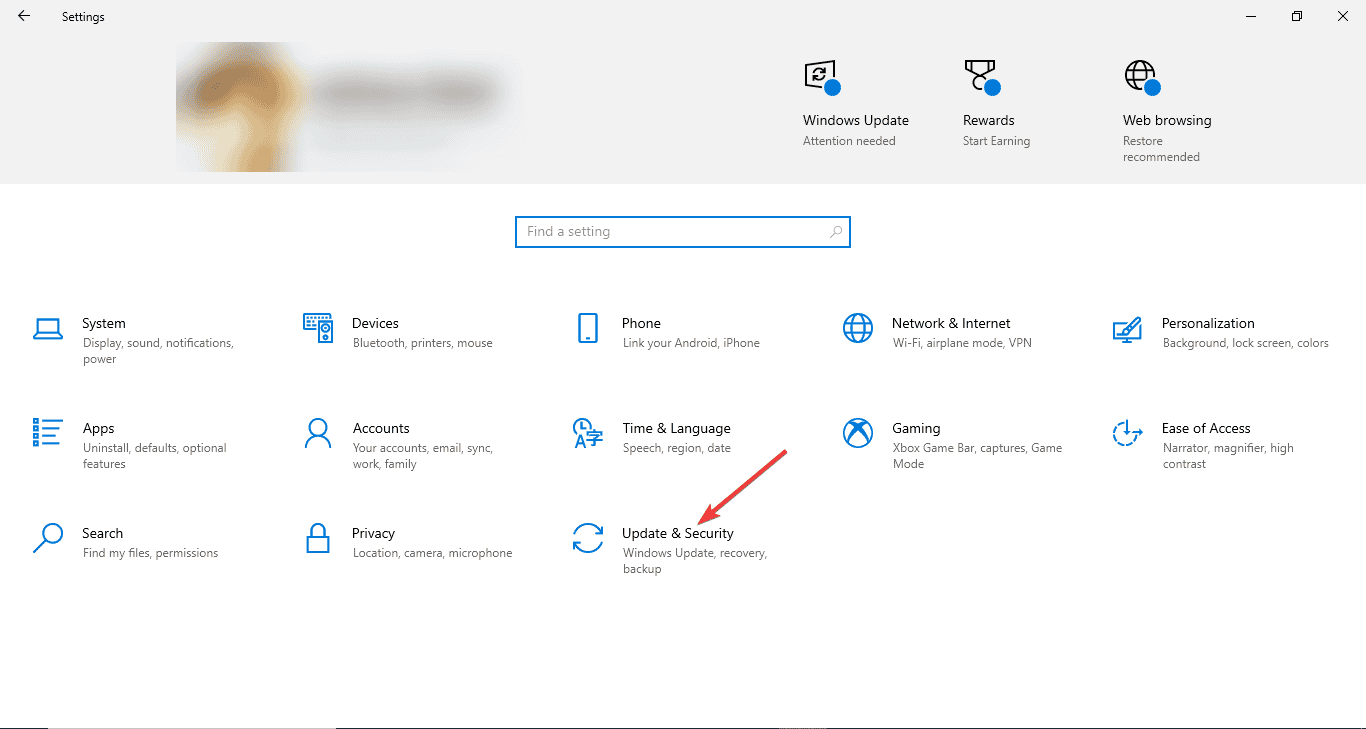
- Windows 업데이트를 선택한 다음 업데이트 확인을 클릭합니다.
- 설치가 완료되면 다시 시작을 클릭하여 프로세스를 완료합니다.
드라이버가 업데이트되었는지 확인하려면 서드파티 드라이버 업데이터 및 수정기를 사용하여 컴퓨터의 드라이버를 쉽게 업데이트하거나 제조업체의 공식 웹사이트를 방문하여 수동으로 드라이버를 설치할 수 있습니다!
모든 드라이버와 Windows 업데이트가 설치되면 외장 저장소 또는 클라우드에서 파일을 PC로 이동할 수 있습니다. Microsoft 스토어를 열어 컴퓨터의 애플리케이션 64비트 버전을 설치할 수도 있습니다.
Windows 7과 8의 32비트 버전에서 64비트 Windows로 포맷 없이 업그레이드하고 싶다면, 자세한 가이드가 있습니다.
주제에 대한 제안이나 우려가 있으시다면 아래 댓글란에 말씀해 주세요.













